デスクトップ環境「Cinnamon」をフィーチャーし、洗練されたユーザー体験を提供するLinux Mint teamより現地時間2017年11月27日、Linuxディストリビューション「Linux Mint 18.3(開発コードネーム「Sylvia」)」がGA版としてリリースされました。Intel x86(i386)、x86-64をターゲットとする「Linux Mint」では、アーキテクチャー、デスクトップ環境別に8種のエディション(「Cinnamon Edition」「MATE Edition」「KDE Edition」「Xfce Edition」)が提供されていますが、今回は同オペレーティングシステムのフラッグシップに相当する「Cinnamon Edition」を macOS(Mac OS X)ベースのデスクトップ仮想化ソフトウェア「VMware Fusion 10」にゲストOSとしてインストールしてみましたので、そのプロセス等を簡単に纏めてみたいと思います。
Table of Contents
「Cinnamon Edition」を使用して「open-vm-tools」のインストールまで
米国時間2008年9月15日付にてリリースされた「VMware Fusion 2.0」以降では、「New Virtual Machine Assistant(新規仮想マシンアシスタント)」におけるプロセスの一部に、Linux(ゲストOS)を対象とした自動インストール機能「Linux Easy Install(Linux簡易インストール)」オプションが実装されていますが、当ポストでは インストーラーを通じたマニュアルインストールを実践しながら、各種の設定をカスタマイズしていきます。
先ずは仮想マシンの作成から入りますが、「VMware Fusion」では 仮想マシン作成時におけるゲストOSのタイプに「Linux Mint」が用意されていないため、代わりに同OSがコードベースとしている「Ubuntu 64-bit」を選択します。
リソースの割り当てでは、ホストシステムとのバランスを考慮しながら 仮想マシンにプロセッサーとメモリーを割り当てる事となりますが、この際に ベースとなるホストOSが圧迫されると、仮想マシン(ゲストOS)のパフォーマンスにも影響を及ぼして不安定となり得ますで、ゲストOSへのメモリーの割り当ては ホストコンピューターが実装している物理メモリー総容量の半分以下(3分の1程度)に抑えると良いでしょう。使用条件にもよりますが、そこまで考慮して「Linux Mint 18.3(Sylvia)」のシステム要件である2GB RAM(4GB推奨)を満たせる構成が理想と言えます。尚、プロセッサー数(コア数)の割り当ては、2プロセッサー(コア)で良いでしょう。
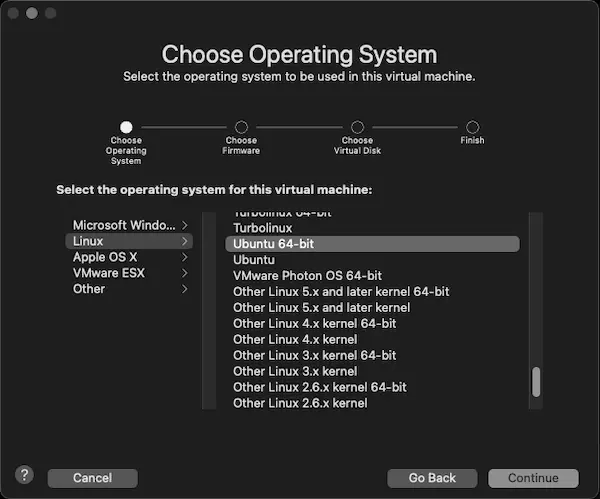
ゲストOSのタイプとして「Ubuntu 64-bit」を選択
「Linux Mint」では、(ベースとなる「Ubuntu」と同様に)Live CDを そのままインストールCDとして使用する事が可能となっていますので、ダウンロードしたISOファイルから新規に作成した仮想マシンを起動します。その後、ウィザードに従って インストールオプションやタイムゾーンの指定、キーボードレイアウトの選択、及びアカウント設定等を行っていく事となり、インストールの過程で マルチメディアコーデックのインストールを任意に選択する事が可能となっています(タイムゾーン指定以降の設定は、インストールプロセスにおいてファイルコピーと並行して行われる事となります)。
「Terminal(端末)」を通じて「open-vm-tools」をインストール
「VMware Fusion 10」は、米国時間2017年12月21日付にてリリースされた「VMware Fusion 10.1.0(現行GA版)」の段階において「Linux Mint 18.3(Sylvia)」をゲストOSとして正式にサポートしていませんが、「Ubuntu 16.04 LTS(Xenial Xerus)」をベースとする「Linux Mint 18.3(Sylvia)」では、ゲストOS拡張機能「VMware Tools」のオープンソース実装「open-vm-tools」をカーネルモジュールとして組み込む事が可能となっています。
*「VMware Fusion.app」には、Linux(ゲストOS)に向けた「VMware Tools」も同梱されていますが、VMwareからは、各OSベンダー、OSコミュニティから提供されている「open-vm-tools」の利用が推奨されています(同社によるサポートポリシーでは、認定されたオペレーティングシステムでの使用を目的として、各OSベンダー、OSコミュニティから配布される「open-vm-tools」は、完全にサポートされるとの事です)。
「open-vm-tools」は、パッケージ管理システム「APT(Advanced Packaging Tool)」を通じてインストールする事が可能となっています。この場合には、「Terminal(端末)」を通じて以下のコマンドを実行します(要管理者権限)。
sudo apt install open-vm-toolssudo apt install open-vm-tools-desktop2行目の「open-vm-tools-desktop」は、デスクトップ仮想化ソフトウェアでのインタラクティブ機能を改善するための追加パッケージ(オプションパッケージ)です(「open-vm-tools」を追加のユーザースペースプログラムやライブラリで拡張します)。このパッケージをインストールする事によって、タイムシンクロナイズ、フルスクリーンモードを含むダイナミックレゾリューション、ホストOS、ゲストOS間におけるテキストのコピーアンドペースト、ファイルのドラッグアンドドロップ等の諸機能が利用可能となり、ホストOS、ゲストOS間におけるインタラクティブ機能が拡張されます。尚、パッケージ名をスペースで区切れば、1行のコマンドで複数のパッケージをインストールする事も可能です。

コマンドライン(Terminal)を通じて、「Linux Mint」に「open-vm-tools」をインストール
また、プリインストールされているAPTのGUIフロントエンド「Synaptic Package Manager(Synapticパッケージマネージャー)」を通じて、インストール、アップデートを実行する事も可能となっています。
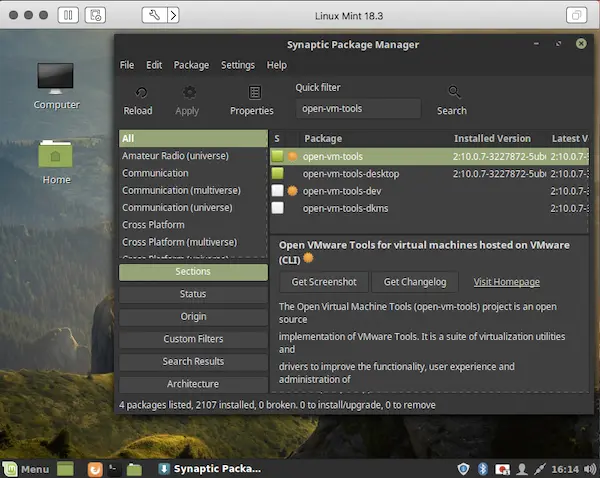
APTのGUIフロントエンド「Synaptic Package Manager(Synapticパッケージマネージャー)」を通じて、「Linux Mint 18.3(Sylvia)」に「open-vm-tools」をインストール
この機能は、インターネットに接続された(オンライン環境での)VMware仮想マシンへのインストールが前提となりますが、何れかの理由でインターネット接続環境を用意する事ができない場合には、同梱されている「VMware Tools」を手動でインストールする事となりますが、この場合には マウントされたイメージファイルに含まれているtarボール(VMwareTools-xx-xx.tar.gz)を展開した後に、コマンドラインを通じてインストールスクリプト(~/vmware-tools-distrib/vmware-install.pl)を実行する必要があります(要管理者権限)。尚、準仮想化デバイスのフレームワーク「virtio(virtio-gpu)」のサポートによって、ゲストOS拡張機能がインストールされていない状態でも、マウスカーソルの透過的な移動を可能とするマウスシンクロナイズは適切に機能します。
※「VMware Fusion.app」には、Linux(ゲストOS)に向けた「VMware Tools」も同梱されていますが、VMwareからは 各OSベンダー、OSコミュニティから提供されている「open-vm-tools」を利用した運用が推奨されています(同社によるサポートポリシーでは、認定されたオペレーティングシステムでの使用を目的として、各OSベンダー、OSコミュニティから配布される「open-vm-tools」は、完全にサポートされるとの事です)。
Linuxカーネル、デスクトップ環境、サポート期間、Debianエディション
「Ubuntu 16.04 LTS(Xenial Xerus)」をベースとし、GAリリース時において「Linux Kernel 4.10.0」「X.Org Server 1.18.4」を実装する「Linux Mint 18.3(Sylvia)」では、デフォルトのデスクトップセッションとして、GNOMEシェルからフォークしたデスクトップ環境「Cinnamon」、「GNOME 2」からフォークした「MATE」、及び「KDE Plasma 5.8」「Xfce 4.12」を採用する4種のエディションが提供されています(「MATE」の発音は「メイト」ではなく「マテ」です。「マテ茶」の「マテ」です)。また、LTS(Long Term Support)としてリリースされている「Linux Mint 18.3(Sylvia)」では、2021年までのサポート期間が設けられています。
Linux Mint teamからは、Debianをベースとした「LMDE(Linux Mint Debian Edition)」も提供されており、こちらは英国時間2015年4月10日付にてリリースされた「LMDE 2 Betsy(Linux Mint Debian Edition 2 Betsy)」が現時点における最新版となります(ISOイメージは継続的にアップデートされています)。
「Cinnamon 3.6」では「GOA(GNOME Online Accounts)」を採用
「Cinnamon 3.6.2」が実装された「Cinnamon Edition」では、「GOA(GNOME Online Accounts)」が採用され、例えばファイルマネージャー「Nemo」からダイレクトに「Google Drive」にアクセス可能となる等、各種オンラインサービスとのシームレスな連携が実現されています。また、「Synaptics Touchpad Driver」と共に「Libinput」がインストールされ、標準ではこちらがデフォルトのタッチパッド用のドライバーとして採用されています。
「Cinnamon」では、3Dグラフィックスに向けたアクセラレーション(OpenGL等)が要求される事となりますので、セッティングエディターから当該項目(「Display(ディスプレイ)」>「Accelerate 3D Graphics(3Dグラフィックスの高速化)」)を有効化する必要があります(デフォルトにて有効化されているので、そのまま使用。尚、「MATE」は2D環境においても利用可能となっています)。
「MATE 1.18」では、コアコンポーネントや各種アプリケーションをアップデート
「MATE 1.18」が実装された「MATE Edition」では、コアコンポーネントや各種アプリケーションのアップデートをメインとした、所謂サービスパックに類したアップデートとなっています。
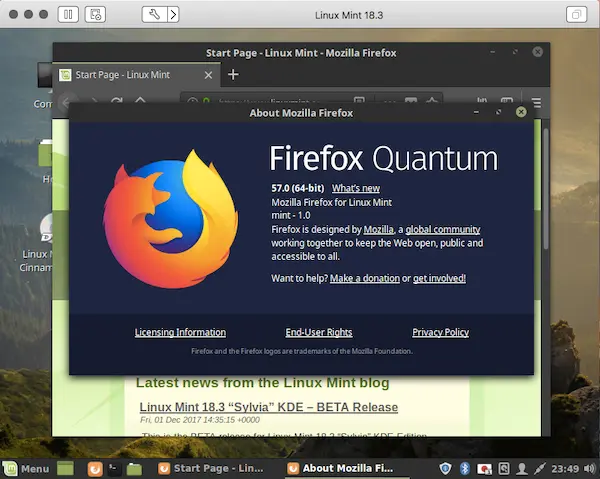
「Linux Mint 18.3(Sylvia、ゲストOS)」on「VMware Fusion 10.1.0 Build 7370838」on「macOS 10.13.2(macOS High Sierra、ホストOS)」。デフォルトのWebブラウザーとして、Mozilla Foundationによる「Firefox 57」、つまり「Firefox Quantum」が実装されています